Wer sich zu meiner Zeit als Teenager in den 90ern von seinem hart mit Ferienjobs erarbeitetem Geld eine Turm von Stereoanlage zusammengespart und noch ein paar Mark übrig hatte, der kaufte sich neben CD-Player (den mit dem Teller), Kassettendeck (Hätte ich den Nakamichi RX-202 gekannt und bezahlen können, dann wäre es mit Sicherheit der gewesen) noch einen Equalizer: Je bunter, je blinkender, je mehr Regler, desto besser. Heutzutage steht bei kaum mehr einem Kid eine Stereoanlage auf dem Wunschzettel, doch warum auf einen Equalizer verzichten? Der Cli-Visualizer braucht nicht einmal einen XServer, das Kommandozeilentool klinkt sich direkt bei MPD, Alsa oder PulseAudio ein.
Video-Link: https://youtu.be/7Zm6K2phI9Q
Den Cli-Visualizer findet ihr aktuell noch nicht in den Paketquellen der gängigen Distributionen, ihr müsst das Programm daher in der Regel selber bauen. Der Entwickler stellt allerdings eine gut nachvollziehbare Installationsanleitung für Ubuntu, Arch und MacOS X zur Verfügung. Ich habe sie auf einem Testsystem mit Ubuntu 15.10 nachvollzogen, Probleme traten dabei nicht auf. Für ältere Ubuntu-Installationen (Ubuntu „Trusty Tahr“ 14.04 und früher) braucht es allerdings eine neuere Version des GCC-Compilers aus einem PPA, diesen Schritt würde ich jedoch nicht wirklich empfehlen. Es besteht durchaus die Gefahr etwas im System zu verbocken.
Cli-Visualizer unter Ubuntu 15.10 installieren
$ sudo apt-get install libfftw3-dev libncursesw5-dev git $ cd /tmp $ git clone https://github.com/dpayne/cli-visualizer $ cd cli-visualizer $ ./install.sh
Cli-Visualizer unter Arch Linux installieren
$ yaourt -S cli-visualizer
Auf Systemen mit Arch Linux könnt ihr alternativ auf das entsprechende Paket im AUR zurückgreifen. Aufgrund eines Bugs lässt sich das PKGBUILD jedoch nicht mit pacaur als AUR-Helper bauen, mit yaourt oder packer klappt es hingegen ohne Probleme. Egal wie ihr den Cli-Visualizer am Ende auf eurem System installiert habt, ihr ruft das Programm dann über das Kommando vis aus dem Terminal heraus auf.
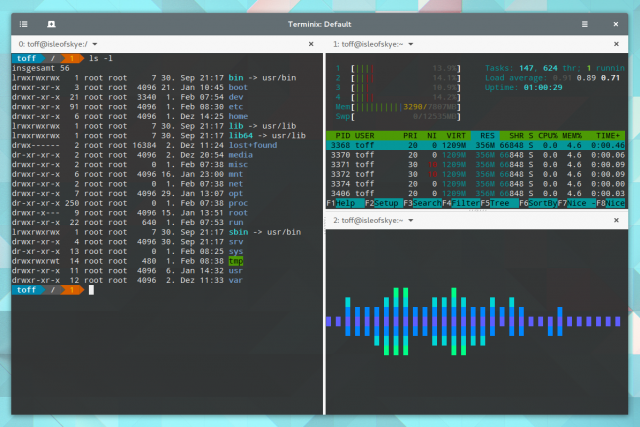
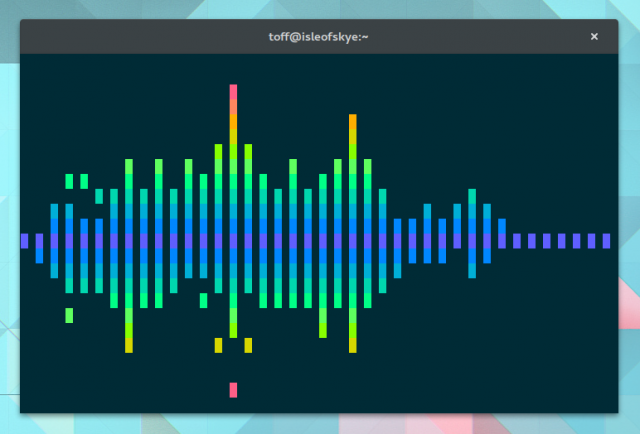
Ganz ohne Konfiguration zeigt der Cli-Visualizer noch nichts an, ihr müsst dem Programm in der Regel eine Konfigurationsdatei unterschieben. Legt dazu das Verzeichnis ~/.config/vis und dort drinnen die Datei ~/.config/vis/config an — Bei der Variante mit dem Install-Skript unter Ubuntu passiert dies automatisch. Anschließend öffnet ihr die Datei in einen Editor und tragt ein paar grundlegende Konfigurationen ein. Die wichtigste wäre die Option audio.sources=pulse. Sie bewirkt, dass sich der Cli-Visualizer direkt in den PulseAudio-Server einklinkt — was bei den meisten Linux-Desktops funktionieren sollte. Alternativ könnt ihr das Programm am MPD-Server oder auf ein Alsa-Device lauschen lassen.
Konfigurationsdatei anlegen
$ mkdir -p ~/.config/vis $ gedit ~/.config/vis/config
# Sets the audio sources to use. Currently available ones # are "mpd", "alsa" and "pulse". audio.sources=pulse
Ein etwas ausführlicheres Beispiel findet ihr im nächsten Listing. Mit diesem habt ihr die Wahl zwischen drei unterschiedlichen Visualisierungen, könnt die Farben der Animation anpassen oder die Dicke der Balken bestimmen. Sämtliche weiteren Optionen findet ihr zusammen mit ausführlichen Informationen und einer vollständigen Beispieldatei mit Konfigurationshinweisen für Alsa und MPD auf der Github-Seite des Projekts.
#Sets the audio sources to use. #Currently available ones are "mpd" and "alsa". Defaults to "mpd". audio.sources=pulse #Available smoothing options are monstercat, sgs, none. visualizer.spectrum.smoothing.mode=monstercat visualizer.spectrum.falloff.mode=top visualizer.spectrum.bar.width=1 #Configures the visualizers and the order they are in. Available visualizers are spectrum,lorenz,ellipse. #Defaults to spectrum,ellipse,lorenz visualizers=spectrum #visualizers=ellipse #visualizers=lorenz # Configures what character the ellipse visualizer will use. Specifying a space (e.g " ") means the #background will be colored instead of the character. Defaults to " ". #visualizer.ellipse.character=# #The radius of each color ring in the ellipse visualizer. Defaults to 2. visualizer.ellipse.character=# visualizer.ellipse.radius=2

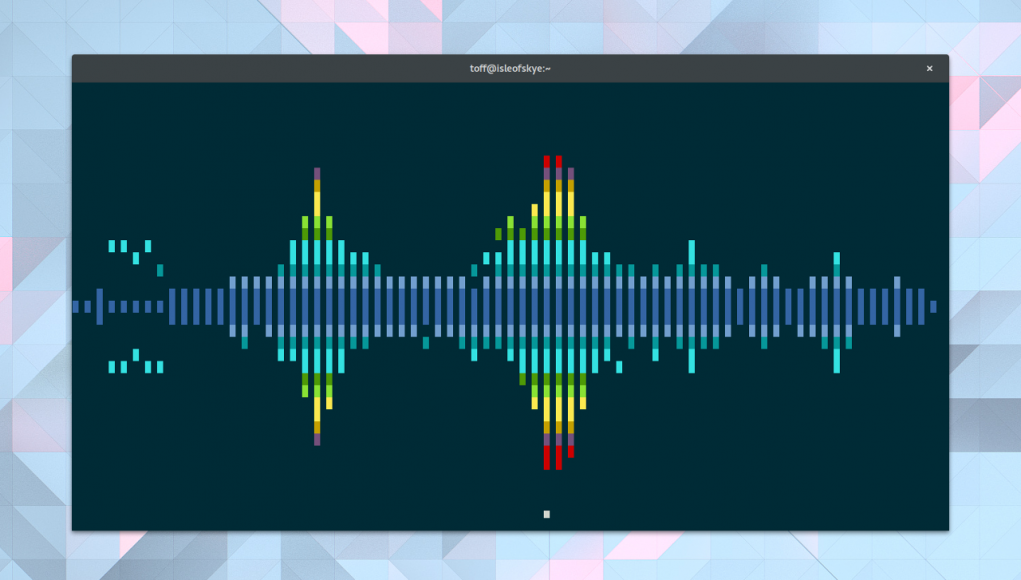
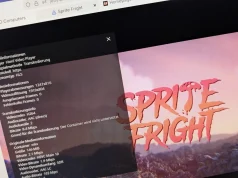
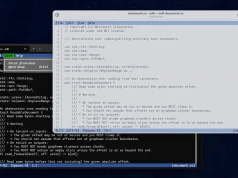
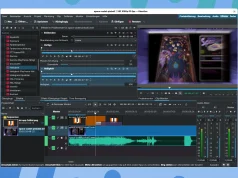
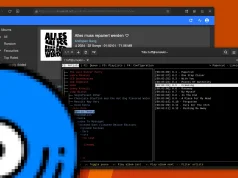






Wichtiger Unterschied: Damals wollten alle einen Equalizer – mit dem du einzelne Frequenzen anheben oder absenken kannst. Ein Visualizer ist jedoch lediglich zum Betrachten des Frequenzspektrums da. In der Veranstaltungstechnik nehmen wir ein Visualizer um auf Monitorlautsprechern rückkoppelnde Frequenzen zu erkennen. Doch ein wirklicher Anwendungszweck fällt mir für so eine Software nicht wirklich ein – außer dass es bunt blinkt 😉
Hallo! Das ist nun etwas off-topic, aber ich frage trotzdem einfach mal:
Welches GTK-Theme und welche Icons verwendest du im Setup, das man in den Screenshots sieht?
Außerdem sieht das Font Rendering super aus! Sind da die Infinality-Patches drin bzw. kannst du mir ein Arch-spezifisches Tutorial empfehlen?
Und danke für den Visualizer-Tipp! Jetzt nur noch ein nativ laufendes foobar2000. 😉
Hi Tobias, ich habe gerade Urlaub, ich schreibe morghen einen Beitrag drüber. Grüße, Christoph.
Hallo Christoph, vielen Dank dafür! Ich muss mal wieder etwas Zeit mit den Desktopumgebungen verbringen. Seit meiner Gentoo-Fluxbox-Zeit hat sich einiges getan. Auf Serverseite läuft dafür alles ziemlich problemlos.
Hallo Chrisss,
Danke, dass Du wieder mehr bloggst, das tut soooooo gut! Dein Schreibstil ist einfach klasse. Klar, die Zeit … Man muss sich entscheiden … Tut trotzdem gut, und genau das wollte ich Dir nur sagen. Und: Danke!!
Gruß
Michi
Danke für das Lob, ich tu mein bestes. Aktuell bin ich allerdings eher mit Aufräumarbeiten, bedingt durch den Umstieg auf das neue Template beschäftigt. Grüße, Christoph.
Hi, Christoph, ich habe mir jetzt auch yaourt installiert. Ist das richtig wenn ich z.b. ein yaourt -S paketname im Terminal eingebe, das dann nach dem Benutzer Passwort gefragt wird. Ich dachte nämlich das die Pakete ohne Sudo bzw. Root gebaut werden sollen und nur die Installation mit sudo gemacht werden soll.
Lg Robert
Hi Robert, das Paket wird ohne Root-Rechte gebaut, für die Installation des Paketes braucht es hingegen welche. Von daher: Das ist schon alles korrekt. Viele Grüße, Christoph